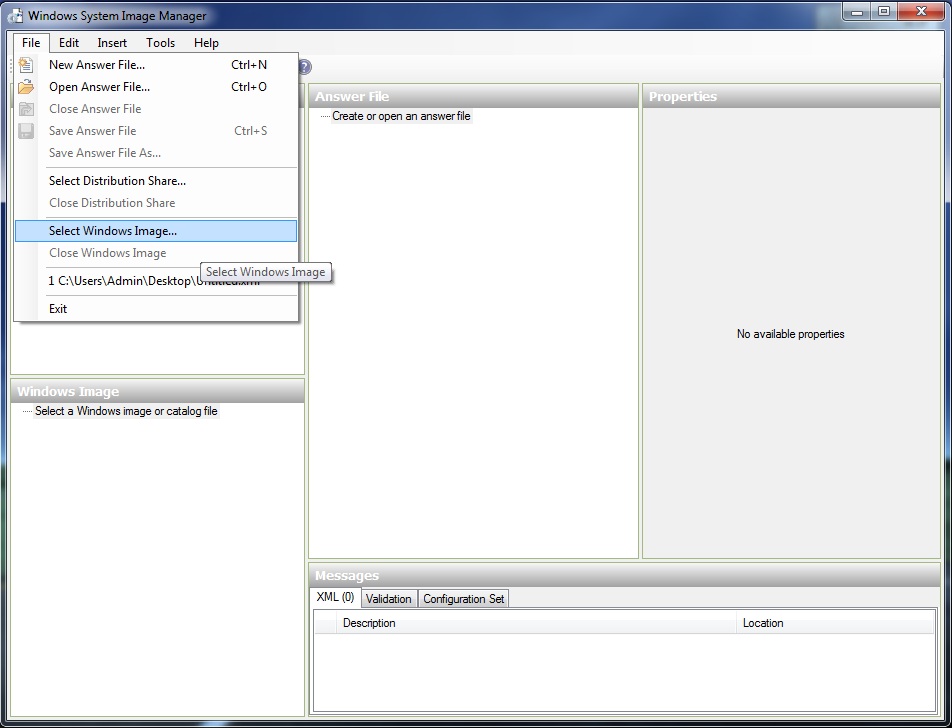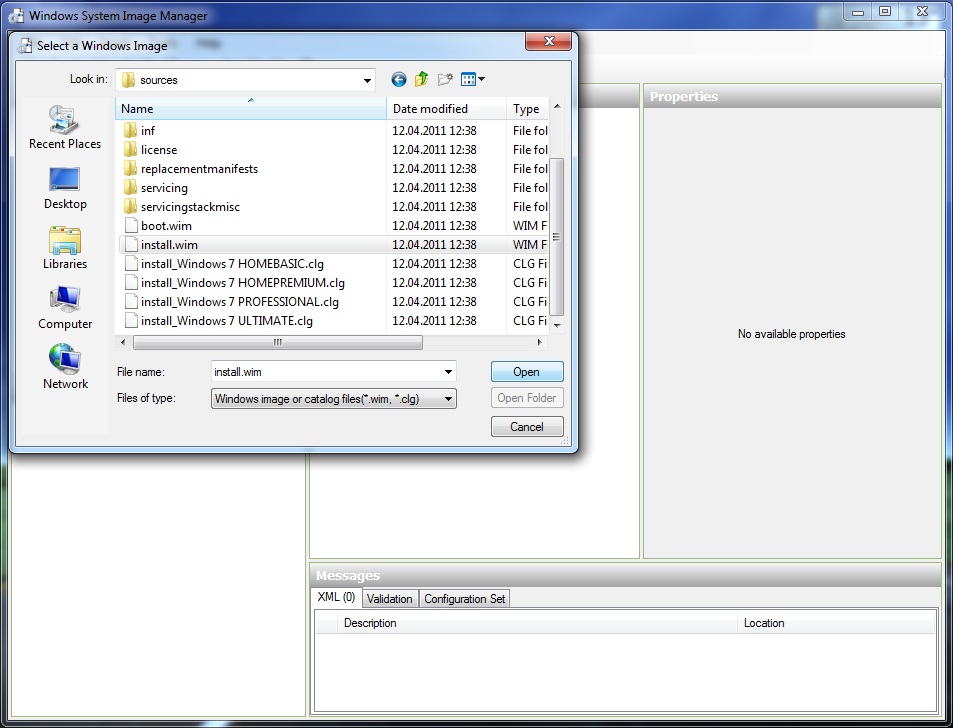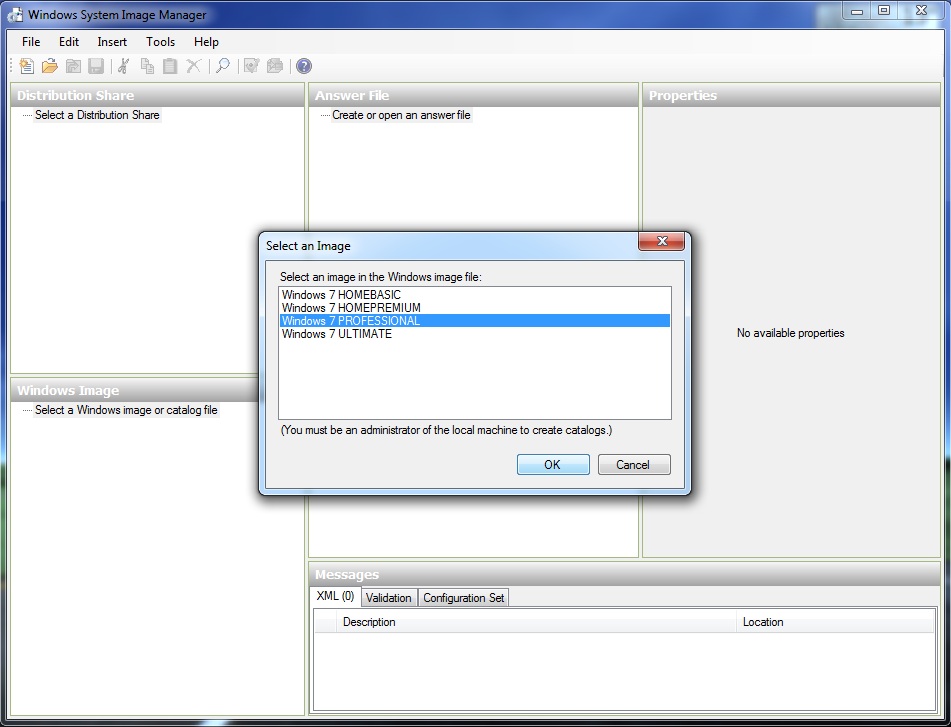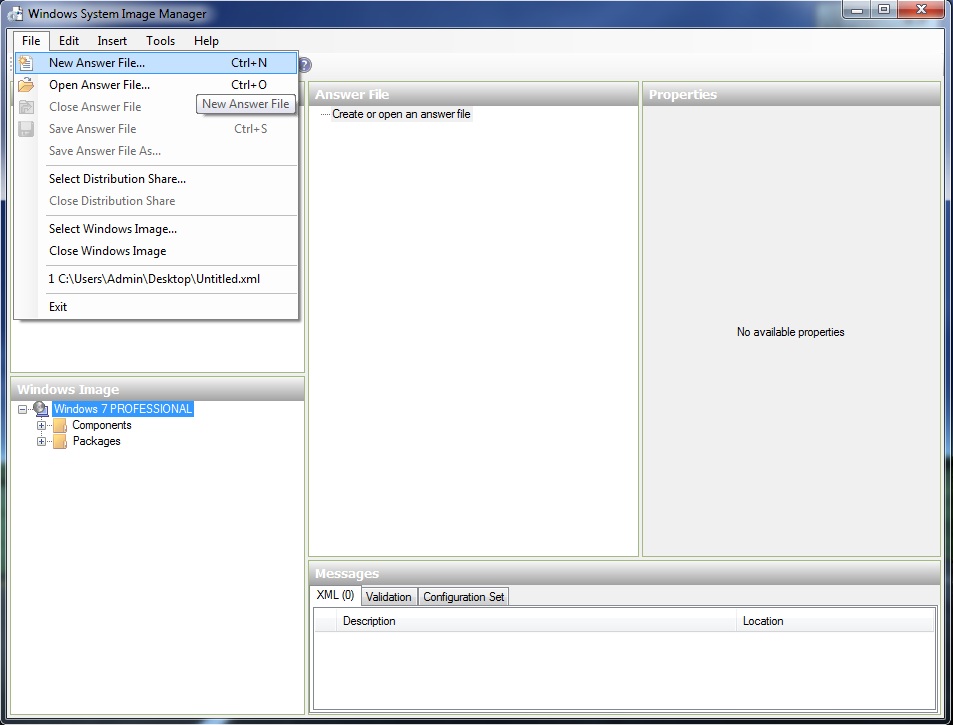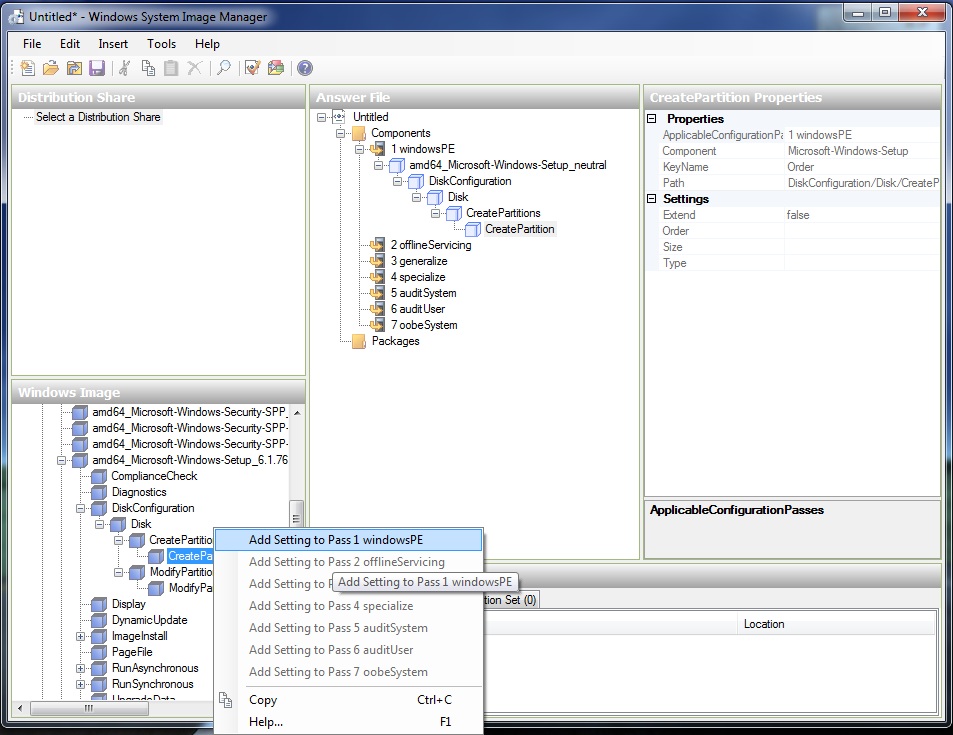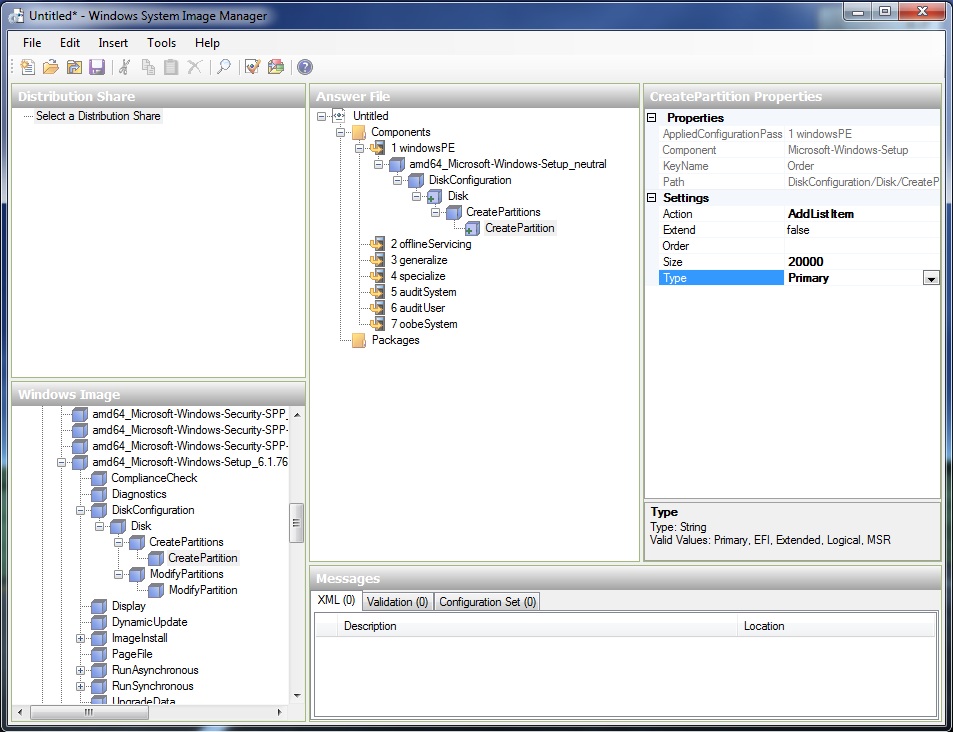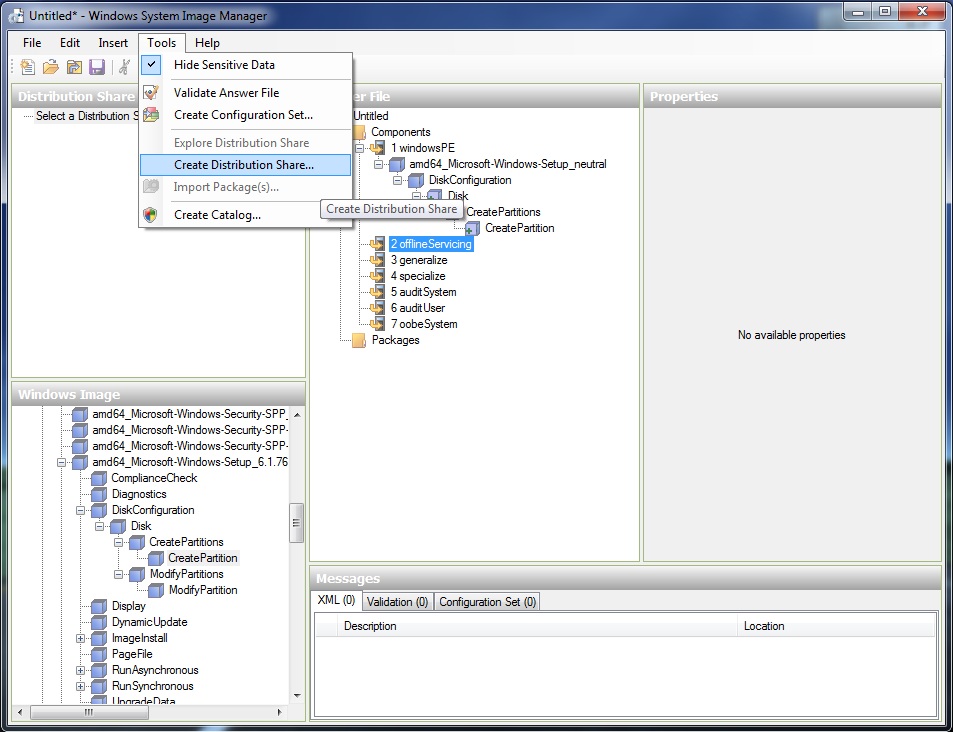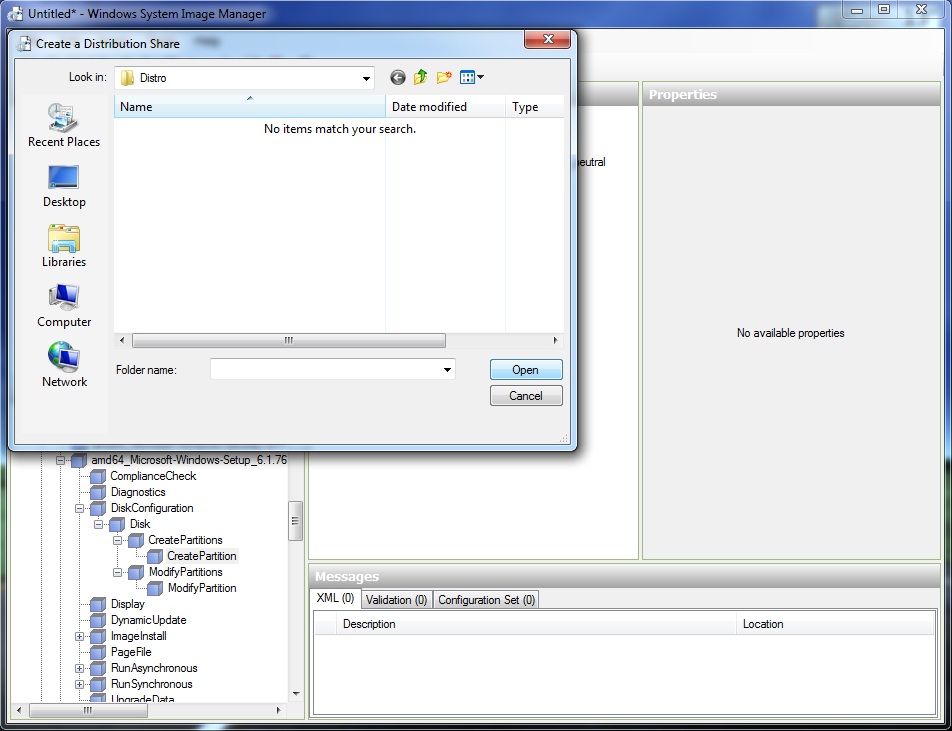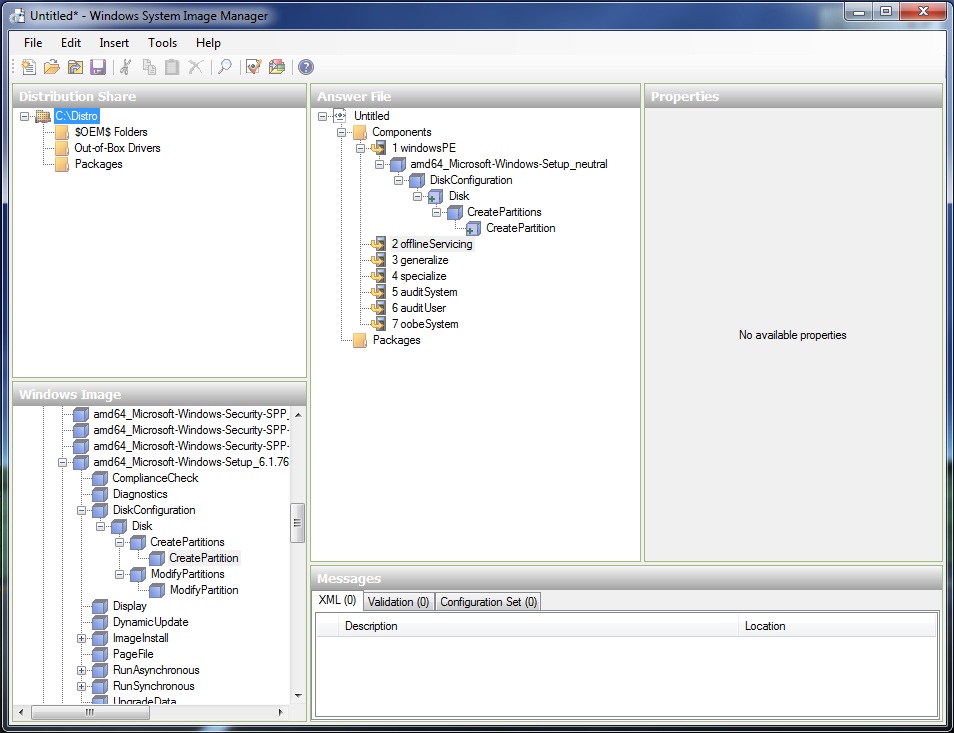Windows System Image Manager
Sissejuhatus
Windows System Image Manager (Windows SIM) on osa Windows Automated Installation Kit-ist (AIK). Windows SIM võimaldab teha ja muuta Windows paigaldise(Setup) jaoks vastuse (Answer) faili graafilises keskkonnas. Answer faili kasutab Windowsi Setup paigaldamise käigus eelnevalt määratud sätete läbiviimiseks.
Answer faili modifitseerides saab automaatselt koos Windowsiga paigaldada ka programme, draivereid, keele pakke, windowsi uuendusi. Formaatida kõvaketas, muuta sätteid ja boot valikut.
Windows SIM plussid:
- Võimaldab lihtsalt valmistada vähest kontakti nõudev paigaldus meedium.
- Valideerida olemasoleva Answer faili sätteid üle olemasolevale .wim failile.
- Võimaldab vaadata kõiki muudetavaid sätteid wim failis.
- Lihtne uuendada olemasolevaid Answer faile.
- Võimaluse teha konfiguratsiooni, mis sisaldab kaustu koos Setupi failidega.
- Lisada programme, draivereid ja teisi pakke.
Paigaldus meediumi loomine koos Windows System Image Manageriga
Kui Windows Automated Installation Kit on paigaldatud avame Windows System Image Manageri.
- File -> Select a Windows Image
- Näitame ette Windowsi meediumilt(dvd/usb pulk) .wim faili. Fail asub sources -> install.wim -> Open
- Valime õige Windowsi versiooni ja vajutame OK
- Alla vasakule ilmub Windowsi versioon koos components ja Packages. Componentsi all on Windowsi komponentidega seonduvaid sätteid(Setupile vajalik info). Packages all asuvad paketid mis lisatakse Windowsile installi käigus (keele pakid, uuendused).
- Uue Answer faili loomiseks valime File -> New Answer File (Ctrl + N) või avame olemasoleva (Ctrl + O).
- Keskele lahtrisse tekib Answer file koos Components ja Packages kaustadega. Siin talletatakse meie muudatused.
- WindowsPE - muudatused mis jõustuvad enne Windowsi installi(Kõvaketta Formaatimine)
- OfflineServicing - siin paigaldatakse keele pakid, uuenduse ja teised paketid. Praegusel hetkel Windowsi Setup võrku ei saa.
- Generalize - Võimaldab paigaldada sama lahendust mitmele arvutile, arvutile spetsiifilised sätted eemaldatakse.
- Specialize - Lisatakse arvutile spetsiifiline osa(kindlale arvuti margile kindlad draiverid).
- Audit System - Võimaldab paigaldada erinevaid draivereid, aplikatsioone ja uuendusi.
- Audit User - Audit Systemile järgnev etapp kus identifitseerimine on vajalik.
- Oobe System - Esmasel käivitusel kogutavat infot käsitlev etapp.
- Laiendame Components kausta(+), avaneb nimekiri komponente mille sätteid muuta saab. Laiendame kirjet nimega "Microsoft-Windows-Setup_..." siin leiduvad Windowsi setupi käigus olevad valikuvõimalused. Tuleb otsida valik mis meid huvitab, parem klickida tekib menüü ja see lisada VÕI see tirida Answer faili lahtrisse õigesse kohta komponentide all. Komponente laiendades näeme mida iga komponent muuta võimaldab. DiskConfigurationi laiendades näeme Disk -> Create Partitions ja Modify Partitions(Luua uus ja muuta vana partitsiooni). Selleks et automaatselt formaatida ketast enne paigaldust tirime Create Partition Answer faili lahtrisse "1 windowsPE" peale. Kui tirida eelnev samm saab ka parema
hiireklahviga menüü, kus saab lisada toiminguid.
- Vajutades CreatePartition peale Answer File lahtris tekib paremale lahtrisse Settings. Siin saame kindlaks määrata Partitsiooni sätted. Nii lisame kõik endale meelepärased muudatused komponentidele. Components kaustale parem clickides saab lisada ka draivereid ja commande.
Lisa draivereid Answer faili
Windows SIM võimaldab lisada järgnevaid draivereid:
- In-box drivers - draivereid käsitletakse nagu pakette (packages).
- Out-of-box drivers - draivereid käsitletakse AuditSystemis. Tuleb luua"distribution share" alamkaust "Out-of-Box Drivers".
- In-box drivers .msi failiga - draiverid lisatakse nagu aplikatsioonid, läheb vaja .msi faili.
- Bootimiseks vajalikud draiverid tuleb lisada windowsPE alla (draiverid paigaldatakse enne taaskäivitamist).
Kuidas lisada programme ja erinevaid draivereid Answer faili
On võimalik lisada kõiki programme, draivereid, skripte ja teisi resursse kasutades "distribution share". Viimane alustab paigaldust Windows Setupi ajal.Samuti on võimalik kasutada kausta "$OEM$", sinna lisades saab samuti käivitada programmide paigalduse, kuid Answer faili tuleb lisada sätted selleks.
- Tools -> Create Distribution Share -> Tuleb valida asukoht kuhu luuakse "$OEM$ Folders", "Out-of-Box Drivers", "Packages"
- Loodud kaustadesse tuleb kopeerida paigalduseks vajalikud programmid, draiverid, skriptid ja teised ressursid.
Lisa uuendusi võrguta Windowsi pilti
Windows SIM lubab lisada windowsi pildile(image), kaasaarvatud tarkvara uuendused, draiverid, keele pakid ja teised komponendid. Paketid on Microsofti poolt pakutud. Package manageriga saab viimaseid muudatusi jõusse viia.
Impordi paketid Distribution Sharei
Windows SIM impordib paketid mis ei ole osa windowsi imagest, valikulistesse kaustadessa mida nimetatakse distribution share. Peale selle lisamist saab pakette lisada answer faili distribution sharest. Selleks et importida pakett distributin share, peab kasutama Windows SIM tooli või CPI apit. Samuti saab importida otse pakette answer faili. Answer fail hakkab sisaldama paketi asukoha informatsiooni.
Configuration Set loomine
konfiguratsiooni kogum on väiksem varjant distribution sharest. Sobib hästi paigaldustele millega ei saa kasutada distribution share.
- Create Configuration Set - > "Select the target folder..." näitame asukoha kuhu meie lahendus luuakse
- "Select the folder that you want to copy to $OEM$(optional) - siia saab näidata asukoha kust soovi korral info kopeeritakse $OEM$ kausta.
Muudatuste Salvestamine
- Kui kõik muudatused on tehtud, peaks vajutama "Validate answer file". Kui erroreid ei ole võib solutioni valmis teha. Erroreid on lihtne likvideerida topeltklõpsates errori selgituse teksti peale (viiakse errori asukohani).
- Salvesta Answer fail nimega "Autounattend.xml" ja kopeeri meediumi(usb,dvd) root(dvd-l näiteks "D:" võib olla ka teine täht kui on rohkem kui üks ketas või mälupulk) kausta. Üle peab kontrollima ka et kõik kasutatavad viited programmidele ja draiveritele asuvad meediumil ning on Answer failis korrektselt viidatud.
Kasutatud kirjandus
http://technet.microsoft.com/en-us/library/cc766347(WS.10).aspx
http://technet.microsoft.com/en-us/library/cc766245(WS.10).aspx
http://technet.microsoft.com/en-us/library/dd349348(WS.10).aspx#BKMK_3
Koostas
Sander Sülla D21
03.10.2011